Одна из самых полезных – распознавание рукописного текста, настоящий клад для тех, кто любит писать рукой и желает сохранить свои тексты в виде текстового документа. Понятно, что это намного удобнее, чем сканы страниц.
Как перевести рукописный текст в печатный всего за 60 секунд: эта фишка есть в вашем смартфоне
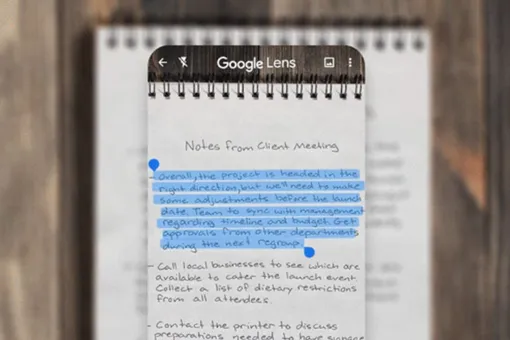
Перевести рукописный текст в печатный за 5 шагов
Сфотографируйте страницу, которую нужно распознать. При необходимости используйте стандартный обработчик фотографий, чтобы сделать изображение более четким и контрастным, но это необязательно.
Теперь нужно войти в режим просмотра фотографий и кликнуть на нужное фото. Внизу появятся несколько кнопок, в том числе иконка «Объектива». Кликните на нее.

Перейдите на вкладку «Текст».
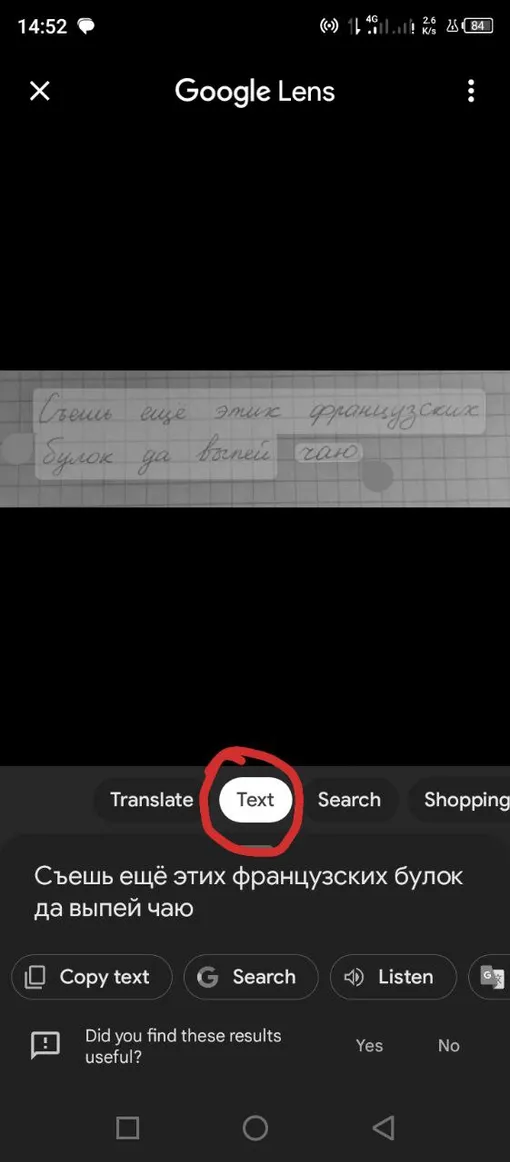
Нажмите кнопку «Выбрать все».

Нажмите кнопку «Скопировать текст».
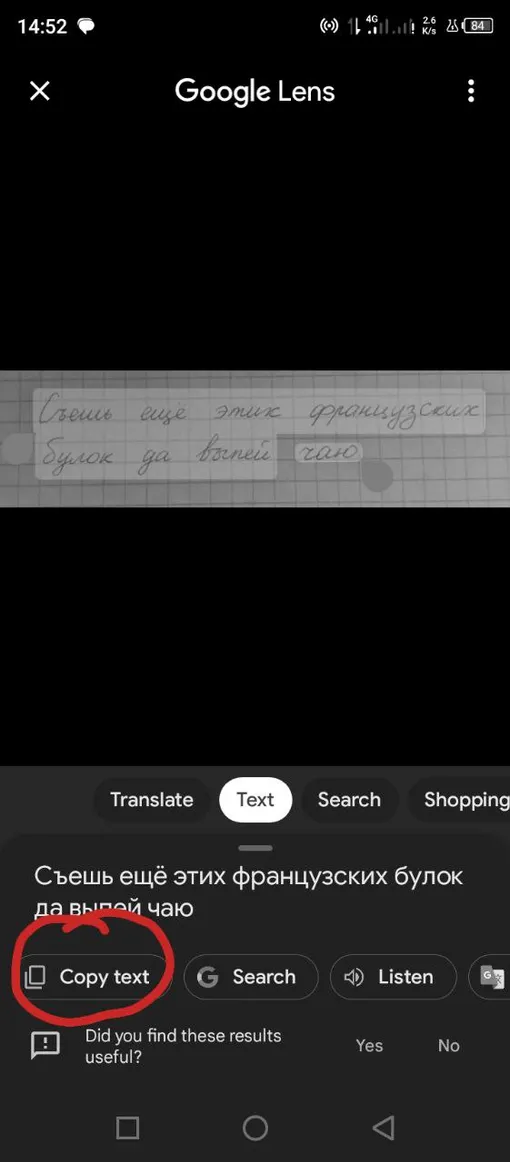
Теперь перейдите в приложение, в котором желаете сохранить ваш текст – например, Google Docs или мессенджер. Вставьте текст из буфера обмена – вот и все.
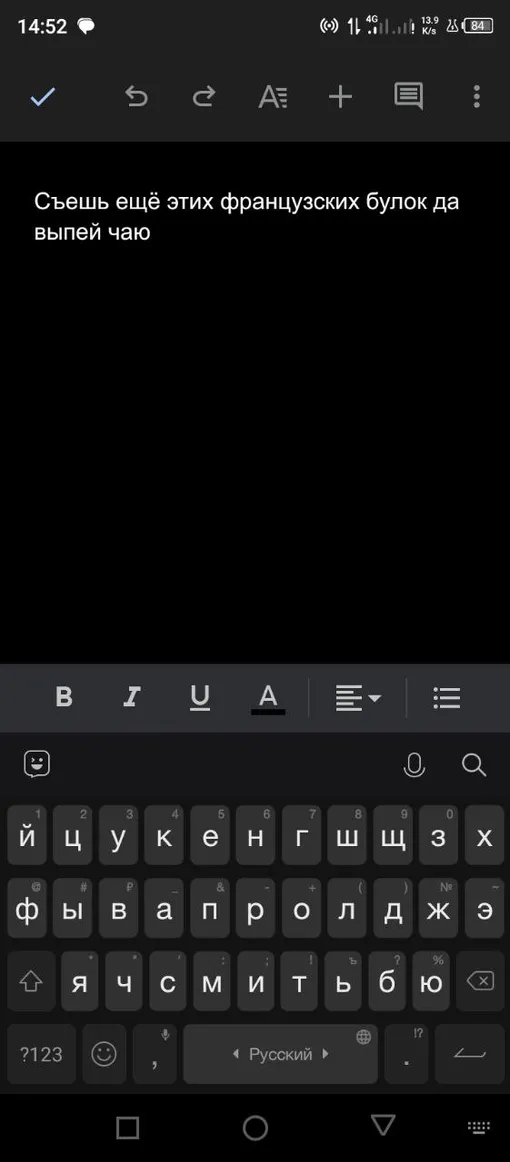
Как влияет почерк на качество распознавания
Я пробовал сканировать тексты, написанные разными людьми, и обнаружил, что «Объектив» в любом случае его распознает – вопрос лишь в количестве ошибок распознавания.
Как помочь «Объективу» допустить меньше ошибок
Если вы пишете текст с намерением позже перевести его в электронный вид, можно немного адаптировать ваш рукописный стиль, и это сразу повысит качество распознавания «Объективом». Все довольно просто, причем скорость письма не уменьшится. Вот что нужно сделать:
- Увеличьте промежутки между словами в строке и между соседними строками.
- Выберите ручку или карандаш, оставляющие четкую яркую линию.
- Немного уменьшите наклон и делайте буквы более ровными.
Кстати, «Объектив» приучит вас писать более разборчиво, исправив застарелые ошибки школьного конвейера. Так что вы получите двойную пользу.
